Како написати, изградити и користити функцију ВЛООКУП у Екцел-у
Функција ВЛООКУП(VLOOKUP) у Мицрософт Екцел(Microsoft Excel) -у буквално значи вертикално(vertical lookup) тражење . То је функција претраге за испитивање вредности у ћелији колоне. Ова функција тражи податке у односу на уносе у првој колони са леве стране.
Вертикална претрага података је најважнија када се ради са табелама са бројним колонама и редовима. Уместо да се крећете кроз и анализирате стотине ћелија, Екцел- ова функција ВЛООКУП(VLOOKUP) вам помаже да пронађете податке које тражите тражењем вредности од врха до дна.
Креирајте(Create) , изградите и користите Екцел- ову функцију ВЛООКУП(VLOOKUP)
У нашем примеру, радићемо са функцијом ВЛООКУП(VLOOKUP) која тражи информације о платама седам запослених. Овај одељак вам показује како да користите функцију ВЛООКУП(VLOOKUP) на следеће начине:
- Напишите функцију Екцел ВЛООКУП.
- Направите функцију ВЛООКУП у Екцел-у.
Без даљег одлагања, пређимо на то. У првом методу, функцију ћемо креирати ручно. Затим ћемо га користити из Екцел-овог уграђеног чаробњака за аргументе функција .(Functions Arguments)
1] Напишите функцију Екцел ВЛООКУП
Покрените Мицрософт Екцел(Microsoft Excel) и направите колону за вредности које делују као јединствени идентификатори. Ово ћемо назвати референтном колоном(reference column) .

Додајте још неколико колона на десну страну прве коју сте креирали у првом кораку и уметните вредности за ћелије у овим колонама.

Кликните(Click) на празну ћелију у табели и унесите ИД запосленог(Employee ID) из референтне колоне запосленог за којег желите да тражите податке.

Изаберите(Select) другу празну ћелију у табели у којој ће Екцел(Excel) сачувати формулу и тако приказати враћену вредност. Овде унесите следећу формулу:
=VLOOKUP()
Када унесете горњу формулу, Екцел(Excel) предлаже синтаксу ВЛООКУП(VLOOKUP) :
=VLOOKUP(vlookup_value,table_array,col_index_num,range_lookup)
Аргументи или параметри
Ево шта горњи аргументи дефинишу у синтакси:
- лоокуп_валуе: (lookup_value: ) ћелија са идентификатором производа из референтне колоне.
- табле_арраи:(table_array:) опсег података од са до претраге. Мора да садржи референтну колону и колону која садржи вредност коју тражите. У већини случајева можете користити цео радни лист. Можете да превучете миш преко вредности табеле да бисте изабрали опсег података.
- цол_индек_нум:(col_index_num:) број колоне из које се тражи вредност. Стављате ово с лева на десно.
- ранге_лоокуп: (range_lookup:) ТРУЕ(TRUE) за приближно подударање, ФАЛСЕ(FALSE ) за тачно подударање. Вредност је подразумевано ТРУЕ(TRUE ) , али генерално користите ФАЛСЕ.(FALSE.)
Са овим информацијама, сада ћемо заменити параметре у загради информацијама које желимо да потражимо. На пример, да бисте вратили плату Вејна Крида(Wayne Creed) , унесите следећу формулу:
=VLOOKUP(C14,B5:E11,6,FALSE)
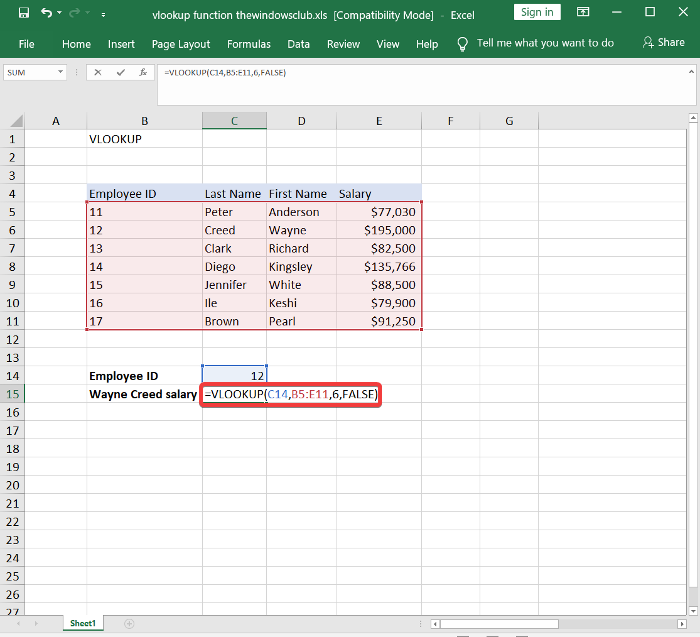
Када се удаљите од ћелије помоћу формуле ВЛООКУП(VLOOKUP) , она враћа вредност за коју сте поставили упит. Ако добијете грешку #N/A , прочитајте овај Мицрософт водич да бисте сазнали како да је исправите(Microsoft guide to learn how to correct it) .
2] Направите(Build) функцију ВЛООКУП(VLOOKUP) у Екцел -у(Excel)
Први део вам је показао како да ручно креирате функцију ВЛООКУП(VLOOKUP) . Ако мислите да је горњи метод лак, сачекајте да ово прочитате. Овде ћете научити како да брзо направите функцију ВЛООКУП(VLOOKUP) помоћу чаробњака за аргументе (Functions Arguments ) функција лаког .
Прво отворите Мицрософт Екцел(Microsoft Excel) и креирајте референтну колону која ће садржати јединствене идентификаторе.

Затим направите још неколико колона на десној страни референтне колоне. Овде ћемо уметнути релевантне вредности за ставке у референтној колони.

Изаберите(Select) празну ћелију и унесите вредност из референтне ћелије. Ово је вредност чија ћемо својства потражити.

Кликните(Click) на другу празну ћелију. Када је то изабрано, кликните на картицу Формуле(Formulas) .
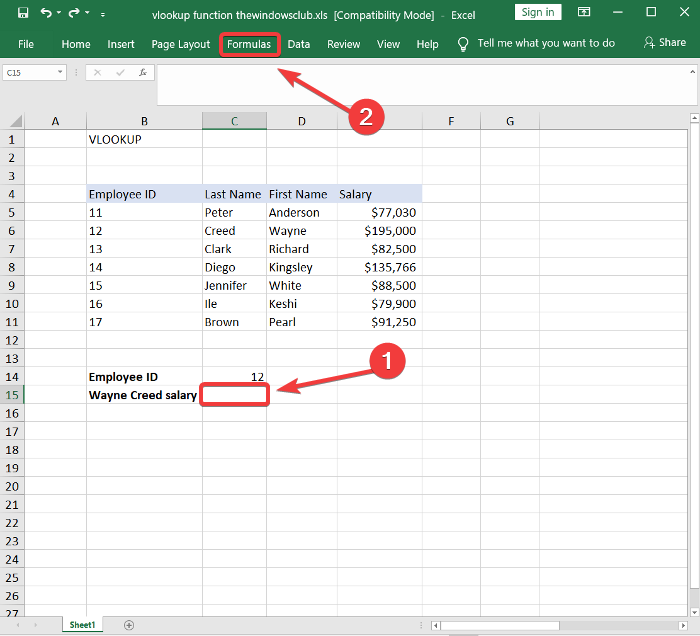
Изаберите алатку за тражење и референце из (Lookup & Reference )библиотеке функција(Functions Library) и изаберите ВЛООКУП(VLOOKUP) из падајућег менија. Ово отвара чаробњак за аргументе функција .(Functions Arguments)
Попуните поља Лоокуп_валуе(Lookup_value) , Табле_арраи(Table_array) , Цол_индек_нум(Col_index_num) и Ранге_лоокуп(Range_lookup ) у чаробњаку за аргументе функција(Functions Arguments) који је наведен у првом методу.
Притисните дугме ОК(OK) када завршите и функција ВЛООКУП(VLOOKUP) ће вратити резултате из аргумената које сте унели.
Овај водич ће вам помоћи ако се Екцел формула не ажурира аутоматски .
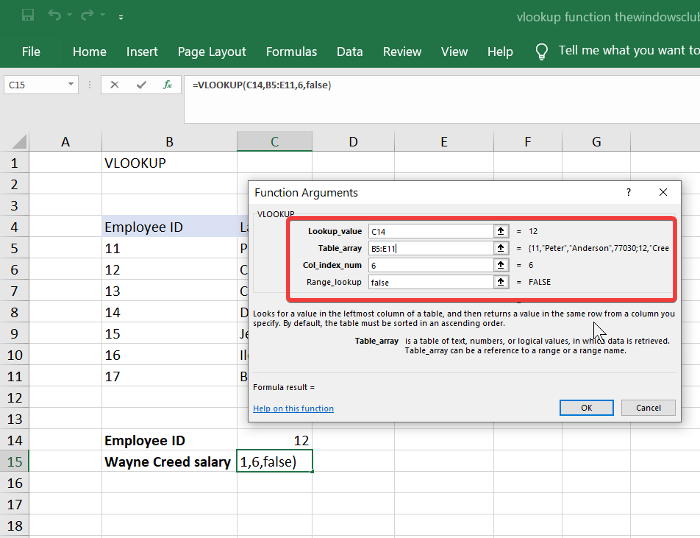
Обе методе ће успешно испитати податке који су вам потребни у односу на прву колону. Чаробњак за аргументе формула(Formulas Argument) олакшава унос променљивих да би функција ВЛООКУП(VLOOKUP) функционисала.
Међутим, функција ВЛООКУП(VLOOKUP) такође ради на веб верзији програма Екцел . Такође можете да користите чаробњак за аргументе функција или ручно креирате функцију ВЛООКУП (Functions Argument)на(VLOOKUP) веб верзији.
Хајде да сада погледамо функцију ХЛООКУП у Екцел-(HLOOKUP function in Excel) у.
Related posts
Како користити ВЛООКУП у Екцелу
Како да поправите #Н/А грешке у Екцел формулама као што је ВЛООКУП
Када користити Индек-Матцх уместо ВЛООКУП-а у Екцел-у
Како користити функцију Перцентиле.Екц у Екцел-у
Како користити функцију НЕТВОРКДАИС у Екцел-у
Како креирати и користити контроле обрасца у Екцел-у
Како израчунати проценат повећања или смањења у Екцел-у?
Како поделити једну колону на више колона у Екцелу
Како зауставити или искључити дељење радне свеске у Екцел-у
Грешка у току извођења 1004, Не могу покренути макро у Екцел-у
Како користити функцију ИЗБОР у Екцел-у
Како пребројати дуплиране вредности у колони у Екцел-у
Водич за Мицрософт Екцел, за почетнике
Претворите ЦСВ у Екцел (КСЛС или КСЛСКС) помоћу командне линије у Виндовс-у
Како користити функцију ИСОДД у Екцел-у
Како спојити и поништити спајање ћелија у Екцелу
Како користити функцију аутоматског типа података у програму Екцел
Екцел, Ворд или ПоверПоинт нису могли да се покрену последњи пут
Израчунајте стандардну девијацију и стандардну грешку средње вредности у Екцел-у
Мицрософт Екцел узрокује високу употребу ЦПУ-а када ради на Виндовс 10
